如何在Mac上将PDF文档里面的图片提取出来?
1、首先,打开万兴PDF软件,导入相关文件

2、在上方工具栏中选择“图像”命令
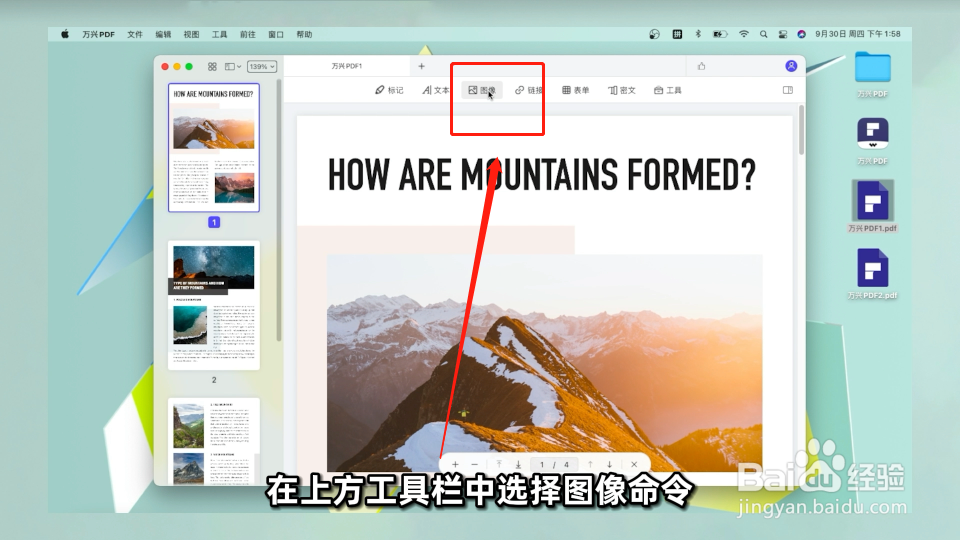
3、选中需要提取的图片
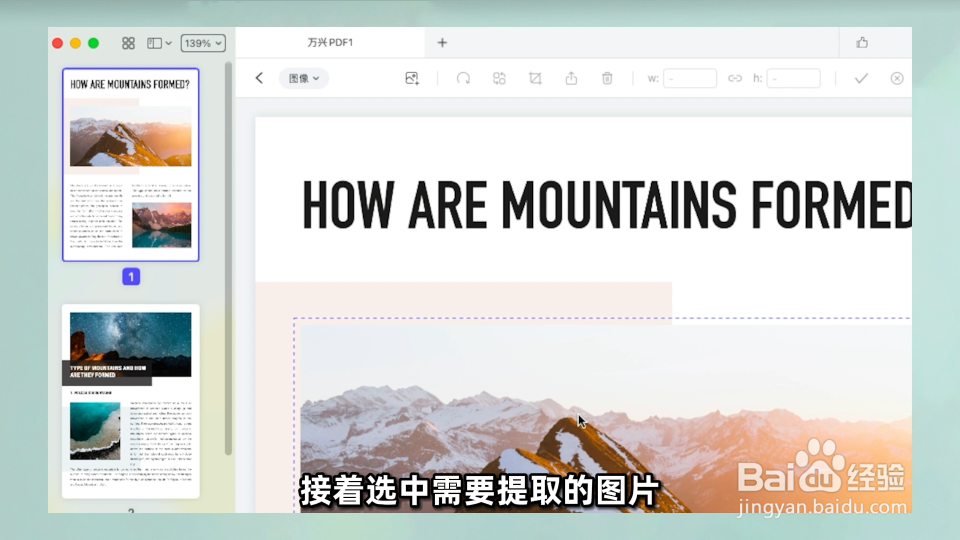
4、点击上方的“提取图像”按钮

5、软件会自动弹出保存图像对话框

6、更改保存的文件名以及文件的位置
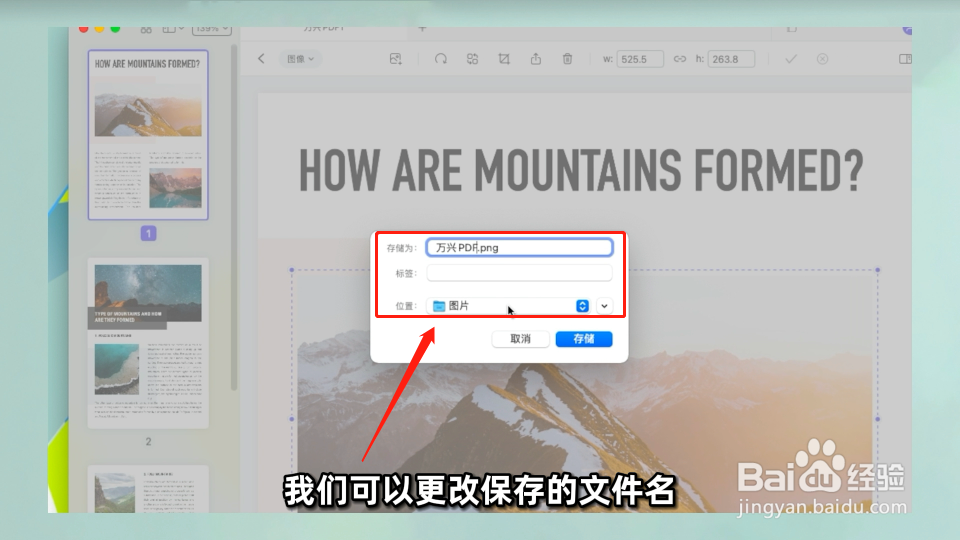
7、最后,点击“存储”按钮即可

1、首先,打开万兴PDF软件,导入新的文档
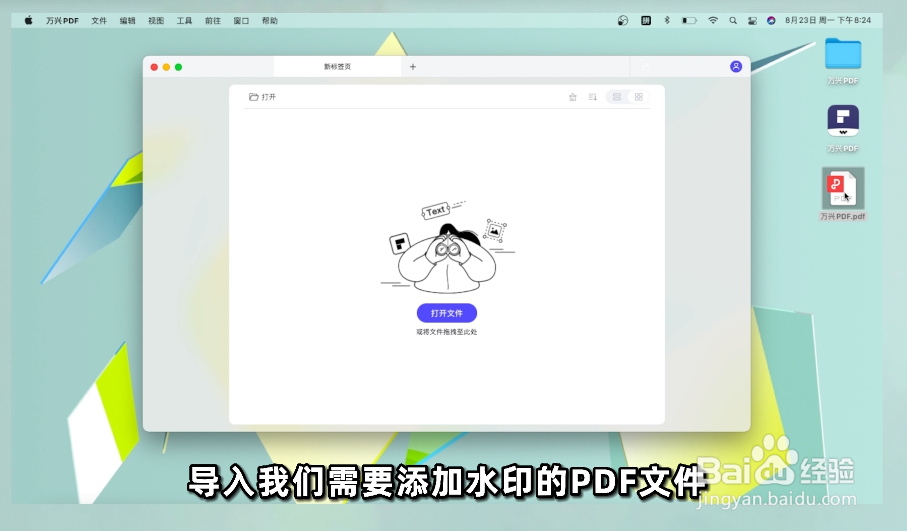
2、单击上方工具栏中的“图像”模块
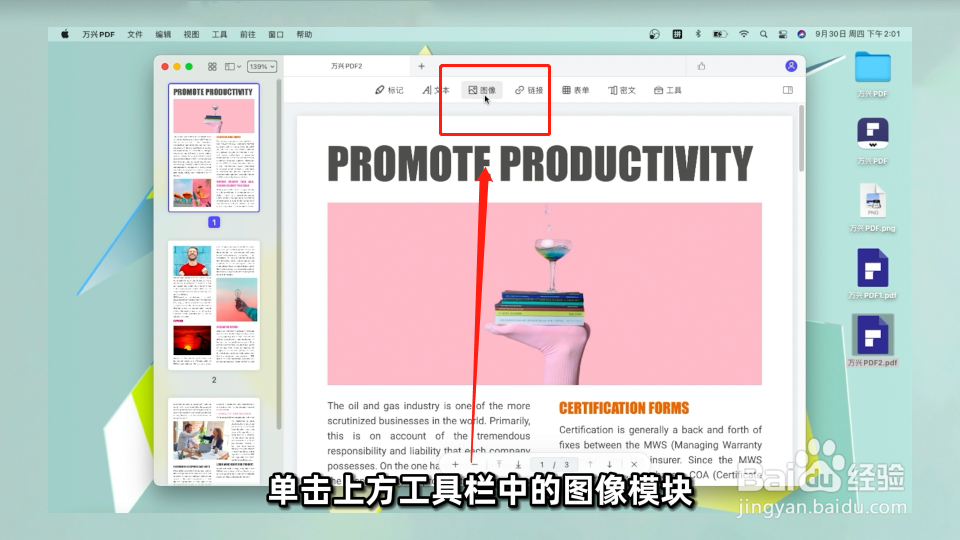
3、点击“添加图像”图标
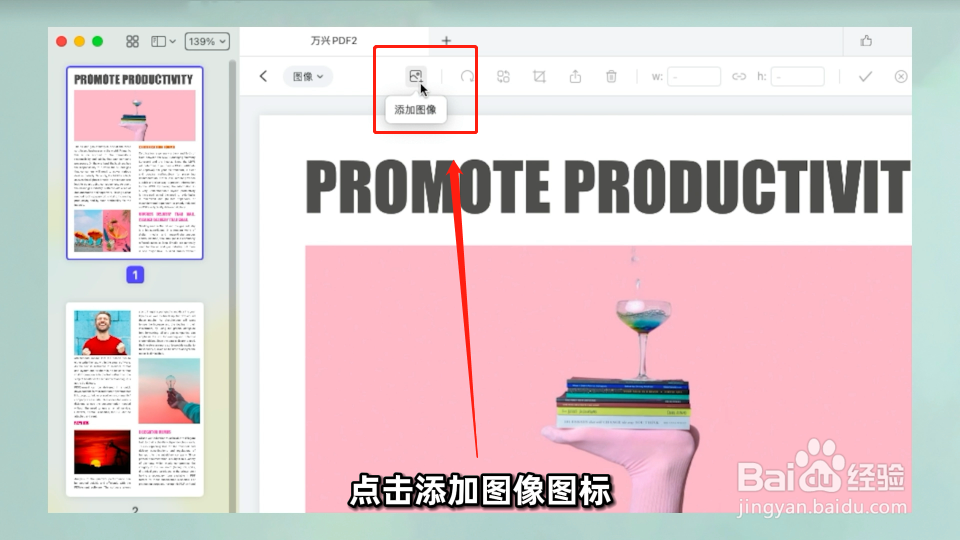
4、在弹出的窗口中,选择想要添加的图片
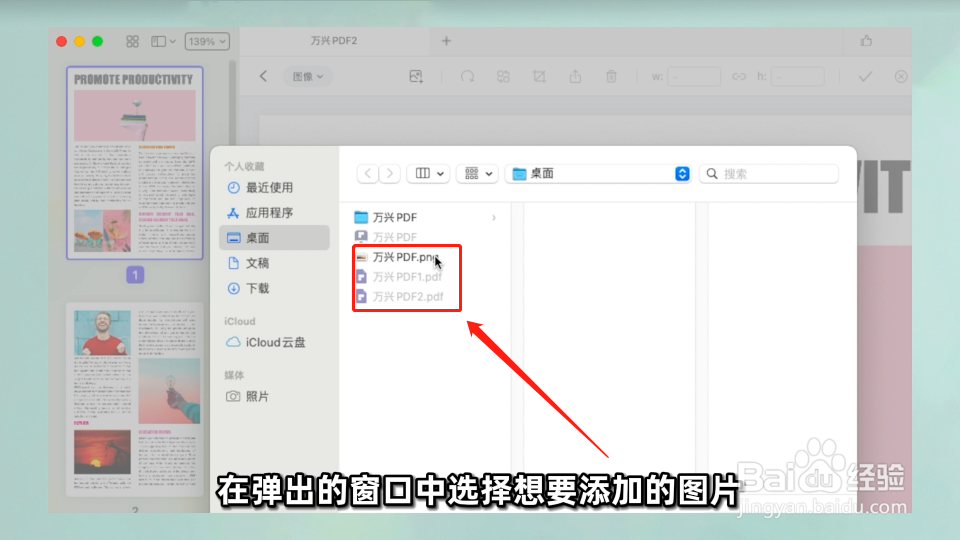
5、点击“打开”按钮

6、将光标移动到添加的位置
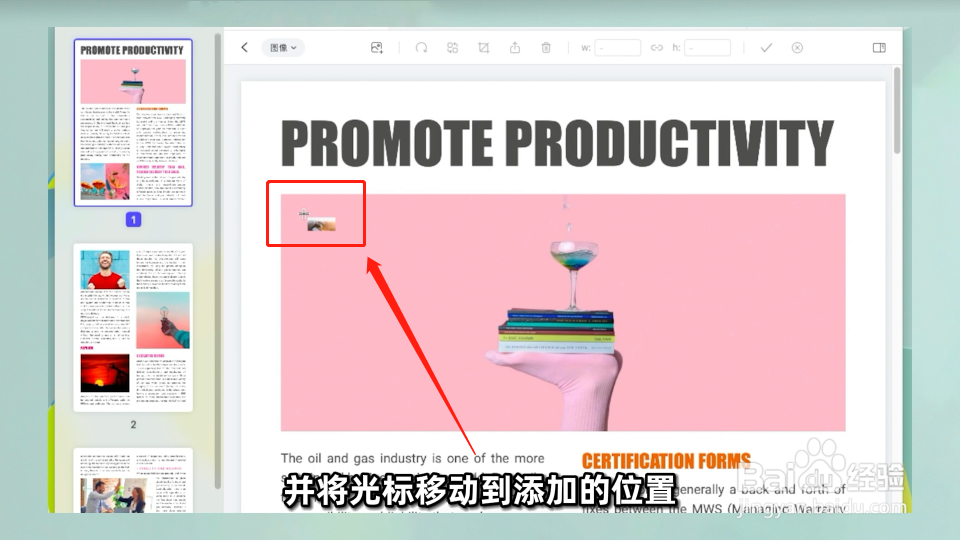
7、最后,单击鼠标左键,就可以将图像添加到文档中了
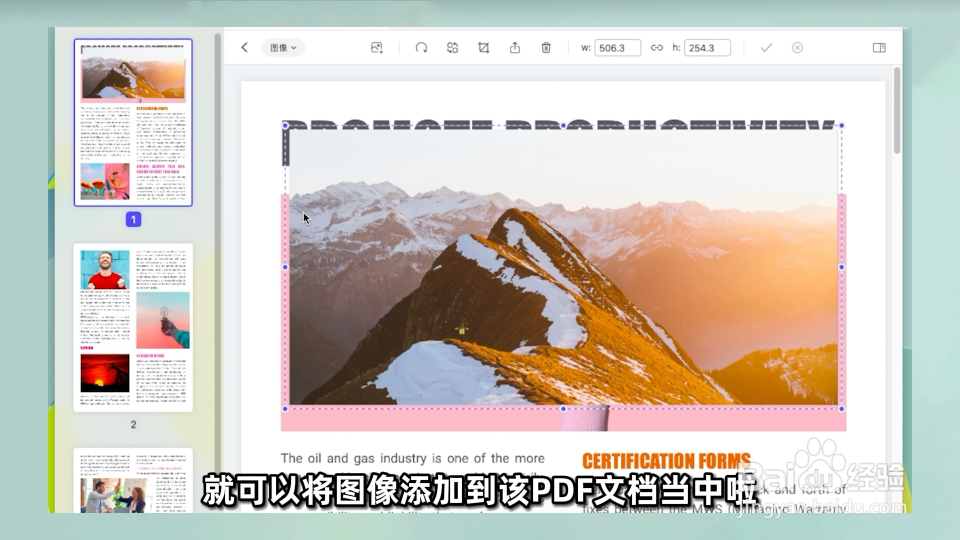
声明:本网站引用、摘录或转载内容仅供网站访问者交流或参考,不代表本站立场,如存在版权或非法内容,请联系站长删除,联系邮箱:site.kefu@qq.com。
阅读量:76
阅读量:175
阅读量:24
阅读量:168
阅读量:195